Windows10系统强制升级图文教程
Win10系统怎么更新升级
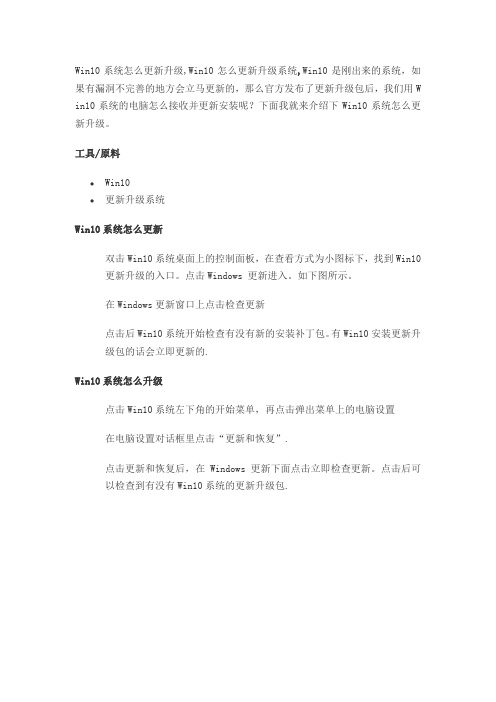
Win10系统怎么更新升级,Win10怎么更新升级系统,Win10是刚出来的系统,如果有漏洞不完善的地方会立马更新的,那么官方发布了更新升级包后,我们用W in10系统的电脑怎么接收并更新安装呢?下面我就来介绍下Win10系统怎么更新升级。
工具/原料Win10更新升级系统Win10系统怎么更新双击Win10系统桌面上的控制面板,在查看方式为小图标下,找到Win10更新升级的入口。
点击Windows 更新进入。
如下图所示。
在Windows更新窗口上点击检查更新点击后Win10系统开始检查有没有新的安装补丁包。
有Win10安装更新升级包的话会立即更新的.Win10系统怎么升级点击Win10系统左下角的开始菜单,再点击弹出菜单上的电脑设置在电脑设置对话框里点击“更新和恢复”.点击更新和恢复后,在Windows 更新下面点击立即检查更新。
点击后可以检查到有没有Win10系统的更新升级包.相信不少Win7/Win8.1的正版党都已经摩拳擦掌等待着免费升级Win10系统,然而,关于升级的细节可能多数玩家都不太清楚。
现在,小编就给大家普及一下,如果你想免费升级Win10的三种方法。
值得一提的是,虽然明天7月29日才是Win10的真正发布日期,但由于Win10 RTM正式版10240的ISO镜像已经泄露,我们因此可以提前测试一下Windows7/Windows 8.1免费升级Windows10正式版的情况。
根据目前的测试结果来看,任意已激活的Win7(需安装SP1)系统均可在升级Win10正式版后保持激活状态。
注意,这里的“激活”方式包含微软官方激活渠道和非官方渠道。
也就是说,只要当前Win7系统提示“已激活”,在升级Win10正式版之后就还可以保持激活状态,可谓“英雄不问出处”。
具体方法如下:1、最普遍的激活方式以Win7旗舰版为例,经过测试,使用任意方式激活的Win7旗舰版,使用Build 10240镜像升级到Win10专业版后都能保持激活状态。
GhostWin10更新升级图文详解
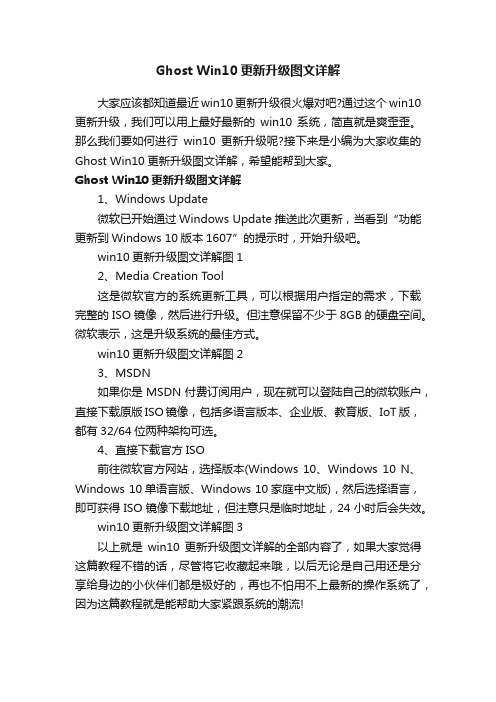
Ghost Win10更新升级图文详解大家应该都知道最近win10更新升级很火爆对吧?通过这个win10更新升级,我们可以用上最好最新的win10系统,简直就是爽歪歪。
那么我们要如何进行win10更新升级呢?接下来是小编为大家收集的Ghost Win10更新升级图文详解,希望能帮到大家。
Ghost Win10更新升级图文详解1、Windows Update微软已开始通过Windows Update推送此次更新,当看到“功能更新到Windows 10版本1607”的提示时,开始升级吧。
win10更新升级图文详解图12、Media Creation Tool这是微软官方的系统更新工具,可以根据用户指定的需求,下载完整的ISO镜像,然后进行升级。
但注意保留不少于8GB的硬盘空间。
微软表示,这是升级系统的最佳方式。
win10更新升级图文详解图23、MSDN如果你是MSDN付费订阅用户,现在就可以登陆自己的微软账户,直接下载原版ISO镜像,包括多语言版本、企业版、教育版、IoT版,都有32/64位两种架构可选。
4、直接下载官方ISO前往微软官方网站,选择版本(Windows 10、Windows 10 N、Windows 10单语言版、Windows 10家庭中文版),然后选择语言,即可获得ISO镜像下载地址,但注意只是临时地址,24小时后会失效。
win10更新升级图文详解图3以上就是win10更新升级图文详解的全部内容了,如果大家觉得这篇教程不错的话,尽管将它收藏起来哦,以后无论是自己用还是分享给身边的小伙伴们都是极好的,再也不怕用不上最新的操作系统了,因为这篇教程就是能帮助大家紧跟系统的潮流!看了“Ghost Win10更新升级图文详解”还想看:。
win10升级win11方法

win10升级win11方法Win10升级Win11方法。
随着Windows 11的发布,许多用户都迫不及待地想要升级自己的操作系统。
那么,如何在Win10的基础上顺利升级到Win11呢?接下来,我们将为您详细介绍Win10升级Win11的方法。
首先,您需要确保自己的设备符合升级要求。
Windows 11对硬件配置有一定要求,包括但不限于处理器、内存、存储空间和安全启动等方面。
您可以在微软官网上找到详细的硬件要求,确保自己的设备能够顺利升级。
其次,您需要确保自己的Win10系统已经是最新版本。
在升级之前,建议您先进行Win10系统的更新,以确保系统的稳定性和兼容性。
您可以在设置中找到“更新和安全”选项,然后点击“检查更新”来获取最新的系统更新。
接下来,您可以通过Windows Update来获取Windows 11的升级。
一般情况下,微软会通过Windows Update向符合条件的设备推送Windows 11的升级包。
您只需要在设置中找到“Windows Update”选项,然后点击“检查更新”,如果您的设备符合升级条件,就会收到Windows 11的升级提示。
如果您不想等待Windows Update的推送,也可以通过“Windows 11升级助手”来手动获取升级包。
您可以在微软官网上下载并运行升级助手,它会帮助您检测设备是否符合升级条件,并帮助您下载并安装Windows 11。
另外,您还可以通过“媒体创建工具”来进行Windows 11的升级。
您可以在微软官网上下载并运行媒体创建工具,然后选择“升级此电脑”,工具会帮助您下载并安装Windows 11的升级包。
在升级之前,建议您备份重要的数据和文件,以免在升级过程中造成数据丢失。
另外,也建议您在升级之前关闭防病毒软件和防火墙,以免影响升级的进行。
总之,升级到Windows 11并不复杂,只需要确保设备符合升级要求,保持Win10系统最新并通过Windows Update或升级助手获取升级包,就可以顺利完成升级。
win10企业版更新教程
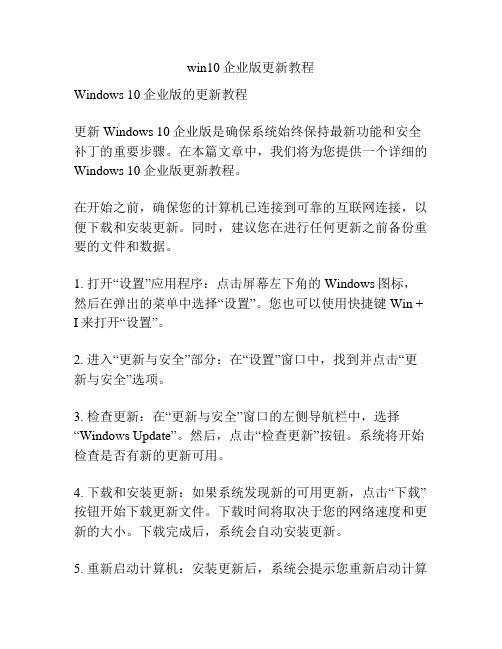
win10企业版更新教程Windows 10企业版的更新教程更新Windows 10企业版是确保系统始终保持最新功能和安全补丁的重要步骤。
在本篇文章中,我们将为您提供一个详细的Windows 10企业版更新教程。
在开始之前,确保您的计算机已连接到可靠的互联网连接,以便下载和安装更新。
同时,建议您在进行任何更新之前备份重要的文件和数据。
1. 打开“设置”应用程序:点击屏幕左下角的Windows图标,然后在弹出的菜单中选择“设置”。
您也可以使用快捷键Win + I来打开“设置”。
2. 进入“更新与安全”部分:在“设置”窗口中,找到并点击“更新与安全”选项。
3. 检查更新:在“更新与安全”窗口的左侧导航栏中,选择“Windows Update”。
然后,点击“检查更新”按钮。
系统将开始检查是否有新的更新可用。
4. 下载和安装更新:如果系统发现新的可用更新,点击“下载”按钮开始下载更新文件。
下载时间将取决于您的网络速度和更新的大小。
下载完成后,系统会自动安装更新。
5. 重新启动计算机:安装更新后,系统会提示您重新启动计算机以完成更新过程。
点击“重新启动”按钮。
6. 检查更新状态:在计算机重新启动后,系统将开始安装更新。
您可以通过点击“开始”菜单,然后选择“设置”> “更新与安全”> “Windows Update”的方式来检查更新状态。
7. 自动更新设置(可选):如果您希望系统自动下载和安装更新,您可以在“更新与安全”窗口中的“Windows Update”部分中找到“高级选项”。
在这里,您可以选择是否启用“自动下载并安装更新”的选项。
8. 更新期间的注意事项:在更新过程中,您的计算机可能会多次重新启动,并且可能需要较长的时间才能完成。
请确保您的计算机连接到电源,并允许系统完成更新过程。
9. 检查更新历史记录:在“更新与安全”窗口的“Windows Update”部分中,您可以找到“查看更新历史记录”的选项。
如何升级Windows系统版本

如何升级Windows系统版本Windows操作系统是广泛应用于个人电脑和企业设备的操作系统之一,微软定期发布更新的目的是为了提供更好的性能、安全性和功能。
在使用Windows系统时,了解如何升级到最新版本是非常重要的。
本文将向您介绍如何升级Windows系统版本。
一、检查系统版本在升级Windows系统版本之前,您应该首先检查您当前的系统版本。
请按照以下步骤进行操作:1. 点击开始菜单,选择“设置”图标,进入Windows设置界面。
2. 在设置界面中,点击“系统”选项。
3. 在系统选项中,点击“关于”选项。
4. 在关于选项下,您可以看到“Windows规格”部分,其中显示了您当前的Windows版本号。
二、了解可升级的版本微软提供了不同的Windows版本,不同版本间的功能和功能都有所不同。
在升级Windows系统版本之前,您需要了解可升级到的版本。
以下是一些常见的Windows版本:1. Windows 10 家庭版2. Windows 10 专业版3. Windows 10 教育版4. Windows 10 企业版三、备份您的文件升级Windows系统版本可能会导致数据丢失的风险,因此在进行升级之前,请务必备份您的文件。
您可以将文件保存到外部硬盘、云存储或其他设备上,以确保文件的安全性。
四、使用Windows更新升级Windows系统提供了一个内置的功能,可以帮助您升级到最新的系统版本。
请按照以下步骤进行操作:1. 点击开始菜单,选择“设置”图标,进入Windows设置界面。
2. 在设置界面中,点击“更新和安全”选项。
3. 在更新和安全选项中,点击“Windows Update”。
4. 在Windows Update界面中,点击“检查更新”按钮。
5. 系统将自动检查是否有可用的更新。
如果有可用的更新,您将看到一个“下载并安装”按钮。
6. 点击“下载并安装”按钮,系统将开始下载和安装可用的更新。
WIN10安装图文教程
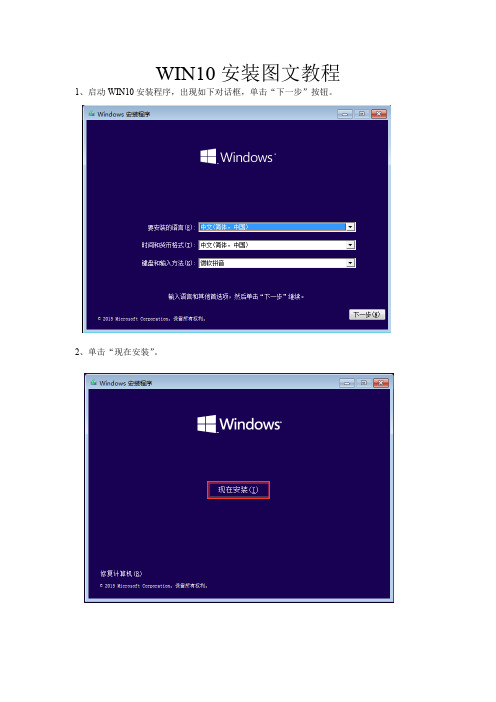
WIN10安装图文教程1、启动WIN10安装程序,出现如下对话框,单击“下一步”按钮。
2、单击“现在安装”。
3、出现如下窗口:4、勾选“我接受许可条款”,单击“下一步”按钮。
5、若是升级安装,选择“升级:安装windows并保留文件、设置和应用程序”。
若是全新安装,选择“自定义:仅安装windows(高级)(C)”。
这里选择“自定义:仅安装windows(高级)(C)”6、选择安装位置。
这里是安装在新的硬盘中,需要对硬盘分区(若硬盘已分好区,参看步骤9及其以下步骤操作)。
单击“新建”按钮。
7、在“大小”后面填入新建C盘的大小,单击“应用”按钮。
8、单击“确定”,建立新的分区。
9、选择“驱动器0 分区2(即新建的C盘)”,单击“格式化”按钮。
如果原C盘中安装有系统文件,必须先在此步骤格式化C盘,清空C盘中原有文件。
10、单击“确定”按钮。
11、驱动器0中未分配的空间,需进一步分区,分出D盘、E盘等。
11、选择“驱动器0 未分配的空间”,单击“新建”按钮,进一步创建新的分区(原已分好区的越过此步骤)。
12、输入新分区大小,单击“应用”按钮。
13、创建出新的分区:驱动器0 分区3,可以在这里讲该分区格式化(选中该分区,单击“格式化”按钮),也可以装完系统后,在新系统的“磁盘管理”中格式化。
这里未格式化该分区。
选择分区2(即C盘),单击“下一步”,继续安装。
14、windows开始安装。
需要等待的时间较长些。
15、完成安装后等待设置。
单击“使用快速设置(或自定义)”。
16、等待设置账户。
17、设置完账户后。
18、进一步处理。
19、准备应用.20、进入桌面。
桌面上只有回收站。
21、为桌面添加其他图标。
在桌面空白处单击右键,选择“个性化”,单击左边的“更改桌面图标”。
22、勾选“计算机”“用户文件”,单击“确定”按钮,为桌面添加“我的计算机”“我的文件”等。
23、为桌面添加了“我的文件”“我的电脑(这台电脑)”。
在线升级win10系统操作方法

在线升级win10系统操作方法
在线升级win10系统操作方法
有不少用户在win10推出后想将电脑系统更新到最新win10系统,但却不知道如何操作,今天店铺就为大家带来了有关解决办法,希望你能够帮到大家。
如何把电脑系统升级到win10系统:
一、准备工作
1、华硕笔记本或台式电脑
2、已激活的.win7sp1或win8.1,不支持企业版直接升级
3、C盘可用空间15G以上,增加C盘容量的方法
二、华硕电脑在线升级win10步骤
1、点击右下角的“获取Windows10”图标,没有改图标的用户,需开启自动更新并安装补丁,或者直接使用百度直通车升级;
2、首先会进行win10系统的下载,可以转到Windows更新界面,查看下载进度,下载完成后,点击“立即重新启动”;
3、在这个界面,点击“接受”微软许可协议;
4、正在准备升级,等待即可;
5、重启电脑,配置win10更新,不要中断操作;
6、配置完成后,重启电脑,开始升级win10系统,升级过程会有多次的重启。
以上就是通过Windows update在线更新win10系统的步骤,大家可以根据上述步骤进行win10升级操作,需要注意的是,只有win7和win8.1支持在线升级。
下载全文。
怎么给电脑升级系统
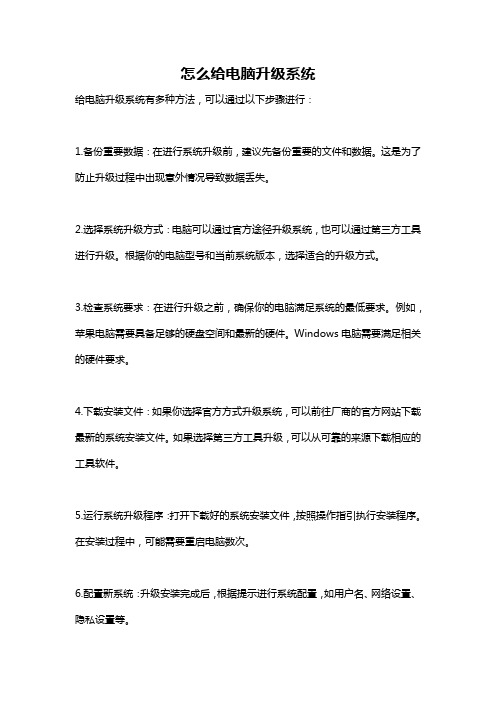
怎么给电脑升级系统
给电脑升级系统有多种方法,可以通过以下步骤进行:
1.备份重要数据:在进行系统升级前,建议先备份重要的文件和数据。
这是为了防止升级过程中出现意外情况导致数据丢失。
2.选择系统升级方式:电脑可以通过官方途径升级系统,也可以通过第三方工具进行升级。
根据你的电脑型号和当前系统版本,选择适合的升级方式。
3.检查系统要求:在进行升级之前,确保你的电脑满足系统的最低要求。
例如,苹果电脑需要具备足够的硬盘空间和最新的硬件。
Windows电脑需要满足相关的硬件要求。
4.下载安装文件:如果你选择官方方式升级系统,可以前往厂商的官方网站下载最新的系统安装文件。
如果选择第三方工具升级,可以从可靠的来源下载相应的工具软件。
5.运行系统升级程序:打开下载好的系统安装文件,按照操作指引执行安装程序。
在安装过程中,可能需要重启电脑数次。
6.配置新系统:升级安装完成后,根据提示进行系统配置,如用户名、网络设置、隐私设置等。
7.恢复数据和软件:如果有备份的数据,可以将其还原到新系统中。
同时,重新安装之前使用的软件。
8.更新驱动程序:升级系统后,需要更新电脑所需的硬件驱动程序,以确保硬件的正常运行。
需要注意的是,在进行系统升级之前,建议先了解和做好必要的准备工作,以避免出现意外情况。
- 1、下载文档前请自行甄别文档内容的完整性,平台不提供额外的编辑、内容补充、找答案等附加服务。
- 2、"仅部分预览"的文档,不可在线预览部分如存在完整性等问题,可反馈申请退款(可完整预览的文档不适用该条件!)。
- 3、如文档侵犯您的权益,请联系客服反馈,我们会尽快为您处理(人工客服工作时间:9:00-18:30)。
Windows10系统强制升级图文教程
微软公司的最新操作系统Win10正式版发布已经好几天了,但还有很多预定了的用户没能在第一时间升级,原因是根本没收到更新提示,被通知等一段时间。
据了解微软方面计划Win10系统的升级是分批次进行的,有没有办法让Win10系统强制升级?接下来就为大家分享一个Windows10系统怎么强制升级的图文教程并且无需等待微软提示。
首先做好准备工作,比如备份好您的重要数据,确保网络畅通,为电脑提供稳定的供电,当然必不可少的是已经预约了Windows 10的升级。
预约成功的用户右下角通知区域会有下图的图标。
Windows10系统升级流程如下:
第一步:关闭Windows Updte服务,Win+R(Win 为空格键左侧第二个按键)输入services.msc回车,打开服务;
第二步:找到“Windows Update”服务右键选择“属性”,查看当前服务状态,若为“正在运行”,点击“停止”,然后确认服务状态为“已停止”;
第三步:打开
“X:WindowsSoftwareDistributionDownload”文件夹,(其中X表示系统盘盘符,一般是C盘)删除其中所有文件;
第四步:点击第2中最后一张图中的启动,确定服
务状态为“正在运行”;
第五步:
Win7 SP1:点开开始菜单搜索“cmd”然后选择右键“以管理员身份运行”打开“命令提示符”
Win8.1:Win+X选择“命令提示符(管理员)”
第六步:输入wuauclt.exe /updatenow回车;
第七步:重新检查系统更新,是不是已经可以下载Windows 10系统了,除了强制升级大家也可以使用Win10升级助手来进行升级哦。
